آشنایی با نرم افزار GIMP: یک ویرایشگر عکس رایگان و کاربردی
نرم افزار GIMP، یکی از کاربردی ترین و ساده ترین نرم افزار هایی است که می توانید از آن برای طراحی و ادیت های گرافیکی استفاده کنید. کاربرد های این نرم افزار، نزدیک به کاربرد های فتوشاپ است و استفاده از آن، روز به روز در حال افزایش است. اگر می خواهید که با نرم افزار GIMP بیشتر آشنا شوید، در ادامه ی مطلب با ما همراه باشید.
معرفی نرم افزار GIMP
همانطور که پیش تر به آن اشاره کردیم، نرم افزار GIMP برای ویرایش و طراحی گرافیکی مورد استفاده قرار می گیرد. به عبارتی دیگر، می توان از نرم افزار GIMP، به عنوان جایگزین نرم افزار فتوشاپ استفاده کرد. در ادامه این مطلب، به معرفی و بررسی برخی از کاربرد های نرم افزار GIMP خواهیم پرداخت.
بهبود رنگ تصاویر
برش بخشی از تصویر، یا همان کراپ کردن تصویر، از مهم ترین کاربرد های نرم افزار GIMP است. هنگامی که می خواهید ابعاد یک عکس را کوچک تر کنید، و یا اینکه اشیای ناخواسته را از تصویر حذف کنید، می توانید از ابزار های کراپ کردن تصویر نرم افزار GIMP استفاده کنید.
اصلاح سطح افقی
یکی از مهم ترین مشکلاتی که در هنگام عکاسی به وجود می آید، ایراد داشتن سطح افقی عکس است. می توان با استفاده از نرم افزار GIMP، سطح افقی مربوط به تصاویر را اصلاح کرد. شما می توانید با استفاده از ابزار های مخصوص اندازه گیری در نرم افزار GIMP، به اصلاح سطح افقی عکس بپردازید.افزایش کنتراست تصویر
طراحان گرافیکی و ویرایش گران تصاویر، می توانند با افزودن کنتراست به تصویر، جلوه های خاصی را ایجاد کنند. به طور کلی، امکان تغییر دادن کنتراست تصویر، یکی از کاربرد های مهم نرم افزار GIMP است.افزودن فیلتر های پیش فرض به تصاویر
برخی از افراد، به دنبال فیلتر های از پیش آماده شده هستند. یکی از کاربرد های نرم افزار GIMP، استفاده از فیلتر های پیش فرض است. فیلتر های موجود در این نرم افزار، به کاربرانی که تخصصی در استفاده از نرم افزار های گرافیکی ندارند، اجازه می دهد که تصاویر خود را بر اساس مواردی که به صورت پیش فرض تعیین شده اند، تغییر دهند.آموزش اولیه کار با نرم افزار GIMP
برای کراپ کردن یا برش تصویر در نرم افزار GIMP، باید ابزار Crop را انتخاب کنید. پس از انتخاب این ابزار، بر روی بخشی از تصویر کلیک کنید و نگه دارد و تا جایی که می خواهید عکس برش داده شود، بکشید. با انجام این کار، عکس مورد نظر شما برش داده می شود.
نحوه تنظیم رنگ
نرم افزار GIMP، قابلیت تنظیم رنگ های یک عکس را به کاربران خود ارائه می دهد. عکس هایی که رنگ آنها تنظیم می شود، جلوه زیبا تری دارند. برای تنظیم رنگ های تصویر، از گزینه Colors، وارد بخش Hue-Saturation شوید. این ابزار، به شما کمک می کند که تصاویر خود را به ترکیب رنگ بهتری برسانید و جلوه ی بهتری به آن بدهید. البته باید به این نکته نیز توجه کنید که زیاده روی در تغییر رنگ ها، می تواند باعث بد تر شدن حالت تصویر شود.حذف کردن پس زمینه
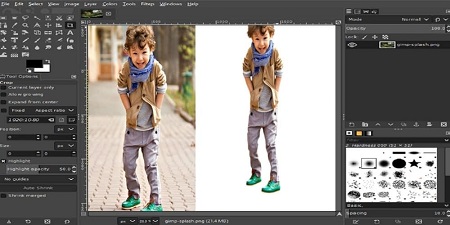 برای حذف پس زمینه ی تصویر در نرم افزار GIMP از بخش LAYER اقدام کنید
برای حذف پس زمینه ی تصویر در نرم افزار GIMP از بخش LAYER اقدام کنیدیکی از کاربردی ترین آموزش های مربوط به نرم افزار های ویرایش عکس، حذف پس زمینه عکس است. برای حذف پس زمینه عکس، از گزینه Layer، وارد بخش Transparency شوید و گزینه Add Alpha Channel را انتخاب کنید. با انتخاب این ابزار، می توانید پس زمینه را در نرم افزار GIMP حذف کنید. پس از انتخاب ابزار، ابزار Foreground Select Tool را نیز انتخاب کنید و بخش هایی که جزو پس زمینه هستند را به کمک آن مشخص کنید. پس از اینکه پس زمینه را مشخص کردید، با فشار دادن کلید Enter کیبورد، پس زمینه تصویر حذف خواهد شد.
سخن پایانی
طراحان گرافیکی و صنعتی، از نرم افزار های گوناگونی استفاده می کنند. یکی از این نرم افزار ها، نرم افزار GIMP است. از آنجایی که نرم افزار GIMP و بسیاری از پلاگین های مربوط به آن، رایگان هستند، استفاده از آن روز به روز در حال گسترش است و می تواند در بسیاری از پروژه ها، جایگزین فتوشاپ باشد. اگر دوست دارید که کار با نرم افزار GIMP را فرا بگیرید، می توانید از ویدئو های آموزش حرفه ای آن استفاده کنید.
